Word文档输入文字不显示怎么办?两种方法解决!
近期有用户在使用Word文档编辑文字时,发现自己无法输入文字,或是输入的文字显示不出来。出现这一情况有可能是我们将文字设置为白色了,又或者我们打开了隐藏文字功能,针对这些情况,下面小编带来了解决方法,我们一起来看看吧。
方法一
1、我们先打开Word软件,接着再打开一个文档,在文档页面中输入文字,然后选中无法显示的部分。
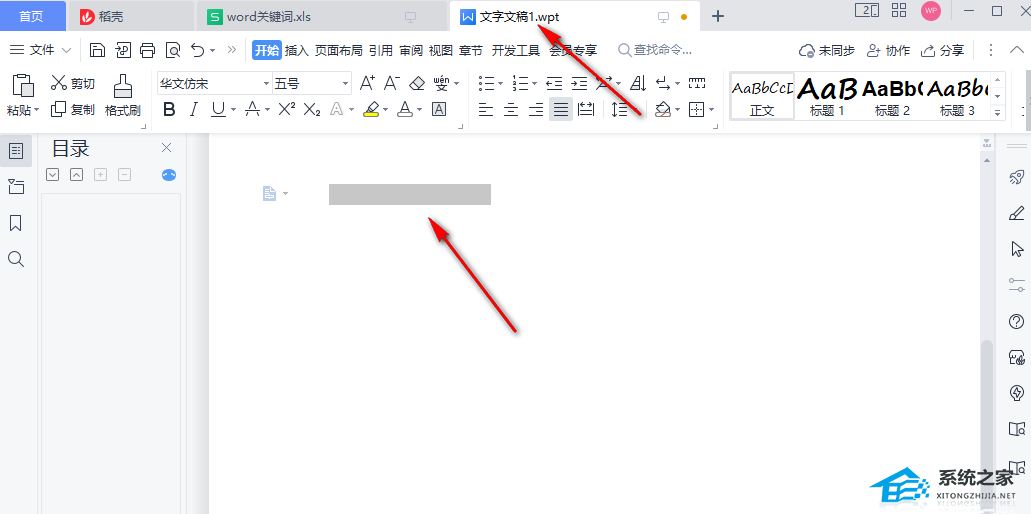
2、选中文中无法显示的文字之后我们首先点击打开“开始”选项,然后在子工具栏中找到字体颜色图标。
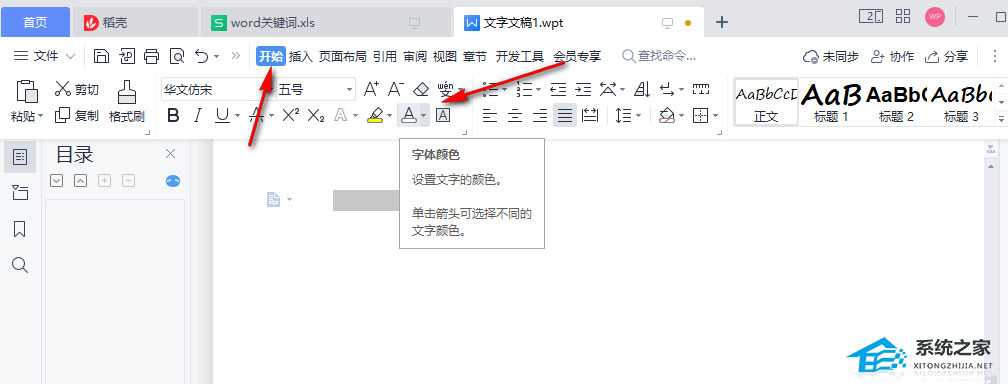
3、点击打开之后在下拉列表中点击选择“黑色”方框即可。

4、将字体颜色更改之后我们的文字就显示出来了。
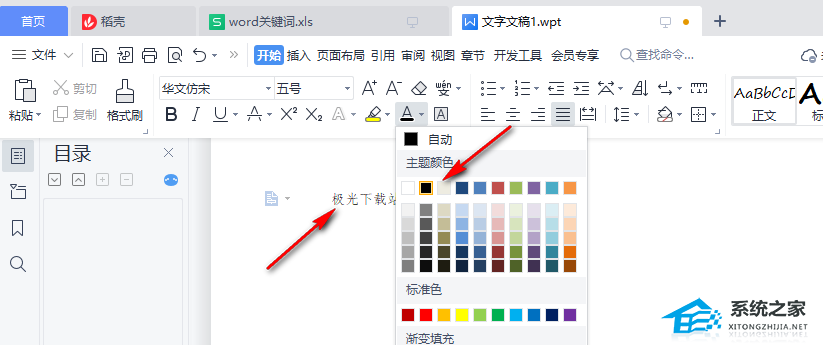
方法二
1、如果第一种解决方法无效,并且点击页面之后无法出现光标,我们可以右键单击页面空白处,然后选择“字体”选项。
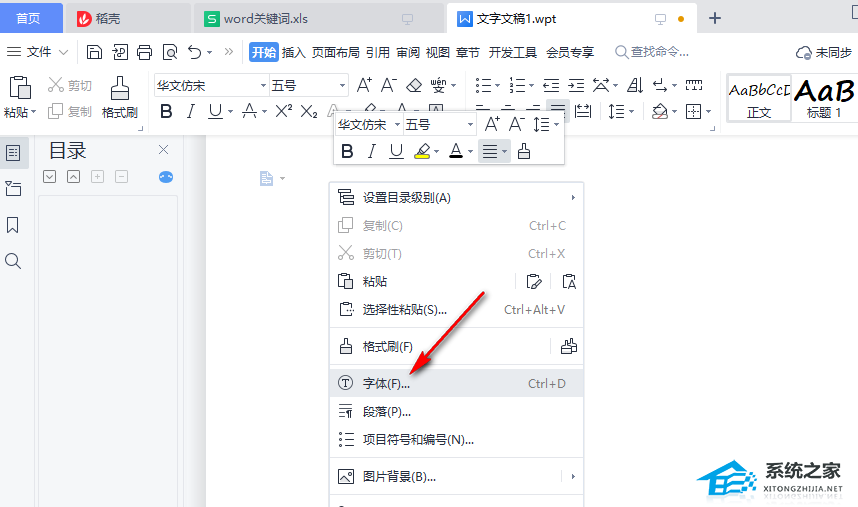
2、进入字体页面之后我们可以看到“隐藏文字”选项处于被勾选状态,我们将其取消勾选并点击页面下方的“确定”选项即可。




